우분투를 처음 사용하시나요? Ubuntu 데스크톱 환경에서 MP4 비디오를 재생하고 싶지만, 어떤 비디오 플레이어를 선택해야 할지, 어떻게 시작해야 할지 막막하신가요? 걱정하지 마세요! 저희가 도와드리겠습니다. 이 글에서는 Ubuntu에서 MP4 비디오 플레이어를 설정하고 사용하는 방법을 단계별로 안내해 드립니다.

MP4 비디오 재생 옵션 1: VLC 미디어 플레이어
Ubuntu에서 MP4 비디오 파일을 재생하는 가장 권장되는 방법 중 하나는 VLC 미디어 플레이어를 활용하는 것입니다. 그 이유는 무엇일까요? VLC는 다양한 비디오 형식을 지원하며, 특히 MP4 형식을 즉시 재생할 수 있다는 장점이 있습니다. 별도의 코덱 설치 없이도 편리하게 사용할 수 있습니다.
VLC를 사용하려면 먼저 Ubuntu에 설치해야 합니다. 설치 방법은 여러 가지가 있지만, 가장 쉬운 방법은 Ubuntu Software 앱을 이용하는 것입니다. 아래 단계를 따라 해보세요:
먼저 키보드의 Win 키를 눌러 검색 상자를 활성화합니다. 검색 창에 “Ubuntu Software”를 입력한 후 앱을 실행합니다. 앱이 실행되면 좌측 상단에 있는 검색 버튼을 클릭합니다.
검색 상자에 “VLC”를 입력하고 Enter 키를 누릅니다. “설치” 버튼을 찾아 클릭하여 VLC 설치를 시작합니다. 또는, 터미널을 통해 VLC를 설치하고 싶다면 다음 명령어를 입력하세요.
sudo apt install vlc
VLC 미디어 플레이어 설치가 완료되었다면, 다음 단계를 따라 Ubuntu에서 MP4 비디오 파일을 재생해 보세요.
1단계: 앱 메뉴에서 VLC를 검색하여 실행합니다. 프로그램이 열리면, 창 상단에 있는 “미디어” 메뉴를 클릭합니다. 이 메뉴에서 다양한 옵션을 확인할 수 있습니다.
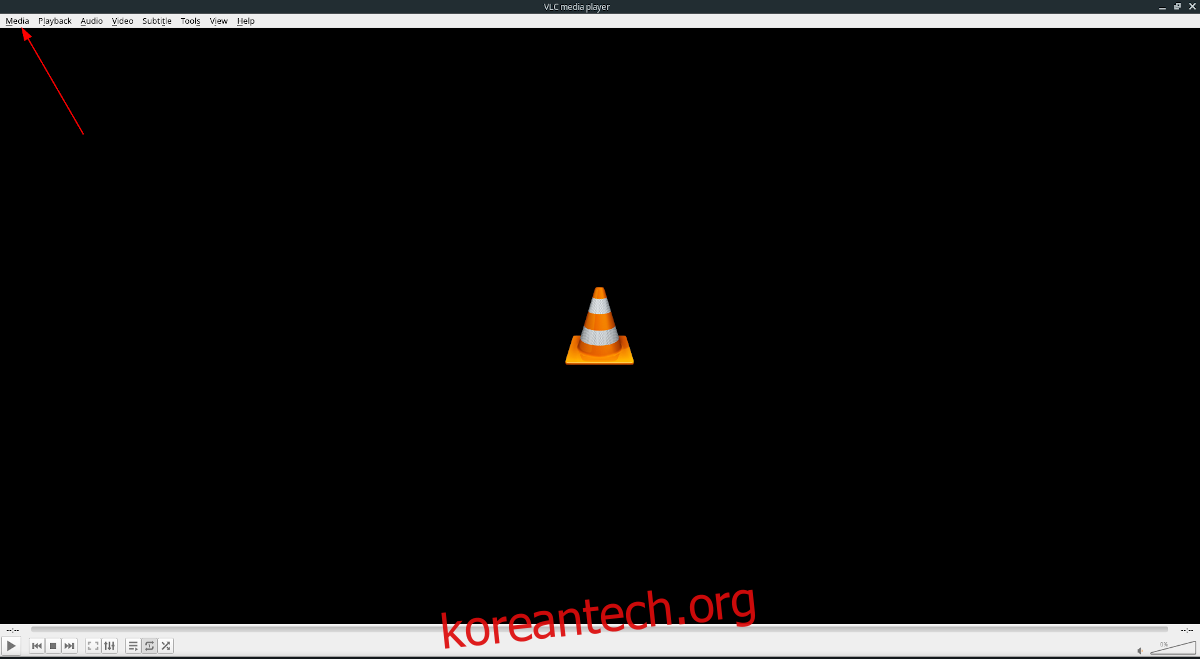
2단계: “파일 열기” 버튼을 클릭합니다. 파일 열기 대화 상자가 나타나면, VLC로 재생하고 싶은 MP4 파일을 찾습니다.
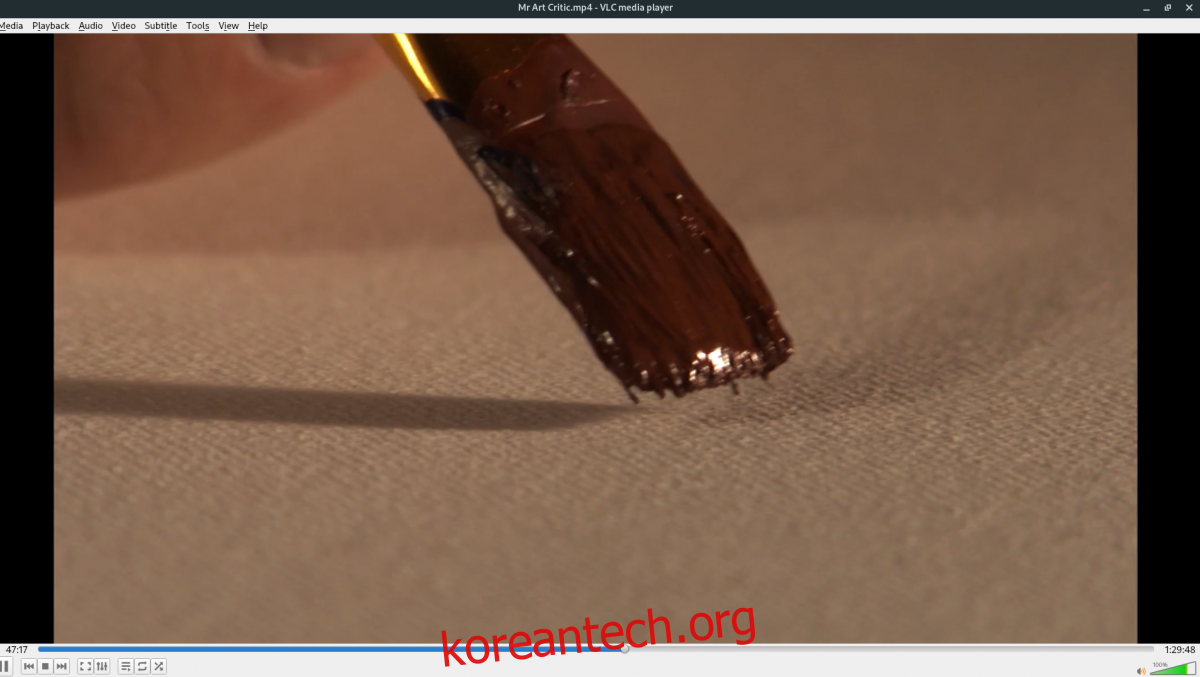
3단계: MP4 파일을 VLC로 열면 즉시 비디오 재생이 시작됩니다. 재생을 일시 정지하려면 일시 정지 버튼을 누르거나 스페이스바를 누르고, 재생을 중지하려면 정지 버튼을 누르세요. 볼륨 조절은 볼륨 메뉴를 통해 가능합니다.
MP4 비디오 재생 옵션 2: MPV 미디어 플레이어
Ubuntu에서 MP4 비디오 파일을 재생하는 또 다른 유용한 방법은 MPV 미디어 플레이어를 사용하는 것입니다. VLC만큼 다양한 기능을 제공하지는 않지만, 코덱 지원이 풍부하고 강력한 성능을 자랑합니다. MPV를 사용하려면 먼저 설치해야 합니다.
설치 방법은 다음과 같습니다. 키보드에서 Win 키를 누르고 “Ubuntu Software”를 검색하여 Ubuntu Software 앱을 실행합니다. 앱이 열리면 검색 상자를 클릭하여 검색 기능을 활성화합니다.
검색 상자에 “MPV”를 입력하고 Enter 키를 누릅니다. 검색 결과에서 “mpv 미디어 플레이어”를 찾아 클릭하여 Ubuntu Software의 스토어 페이지로 이동합니다.
스토어 페이지에서 “설치” 버튼을 클릭하여 MPV 미디어 플레이어를 시스템에 설치합니다. 또는, 터미널을 선호한다면 다음 apt install 명령어를 입력하여 설치할 수도 있습니다.
sudo apt install mpv
MPV 프로그램 설치가 완료되면, 아래 단계별 지침에 따라 Ubuntu에서 MPV를 사용하여 MP4 비디오를 재생해 보세요.
1단계: 키보드의 Win 버튼을 눌러 Ubuntu 검색 창을 엽니다. 검색 창에 “mpv”를 입력하고 “mpv Media Player” 앱을 실행합니다.
2단계: MPV가 실행되면, Ubuntu 파일 관리자를 실행합니다. Ubuntu 파일 관리자를 사용하여 재생하고 싶은 MP4 파일을 찾습니다. 파일을 찾았다면, 마우스로 클릭하여 선택합니다.
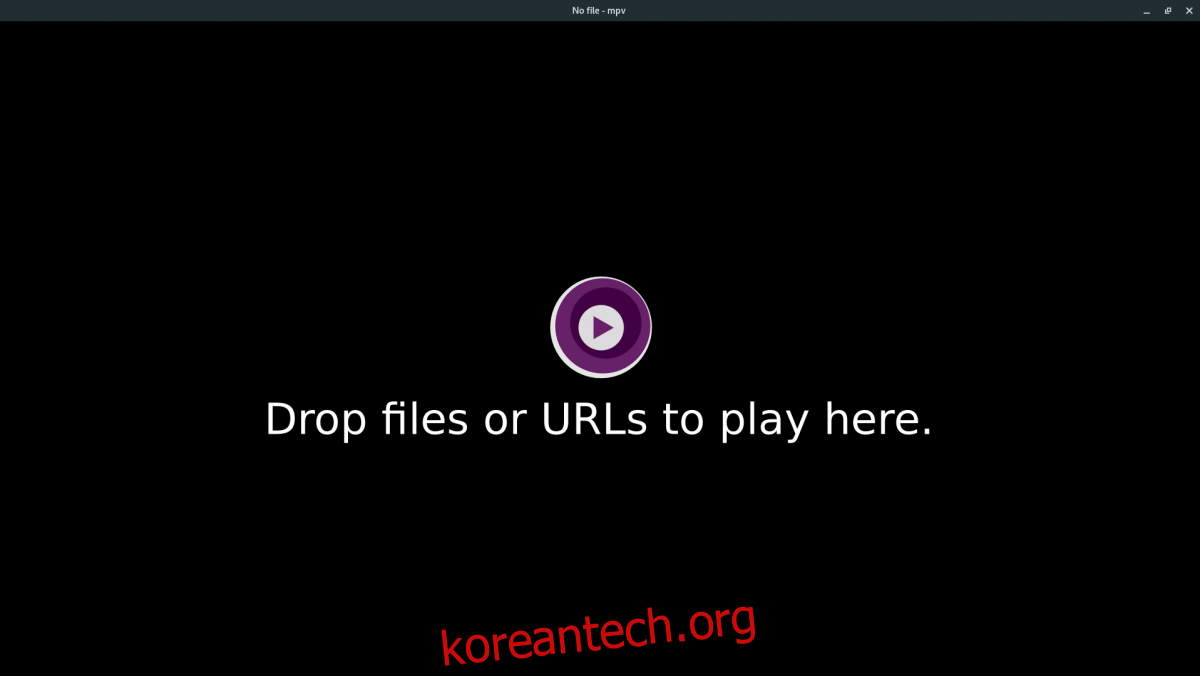
3단계: 선택한 MP4 파일을 마우스로 드래그하여 MPV 플레이어에 놓습니다. 파일을 플레이어에 드래그하면 해당 비디오를 재생할 수 있습니다.

MPV 미디어 플레이어에서 재생을 제어하려면, 비디오 위에 마우스를 올려놓으면 됩니다. 재생 일시 정지, 볼륨 조절 등 다양한 컨트롤 옵션이 나타납니다. 재생을 중지하려면 MPV 창을 닫으면 됩니다.
Ubuntu에서 MP4 비디오 재생의 다른 선택지
이 가이드에서 소개한 두 가지 비디오 플레이어는 MP4 비디오 재생에 최적화되어 있으며, 이 둘 중 하나를 사용하는 것을 추천합니다. 하지만, Ubuntu에는 이 외에도 다양한 비디오 플레이어들이 존재합니다.
만약 위에 소개된 두 가지 플레이어가 마음에 들지 않는다면, 리눅스 환경에서 사용하기 좋은 다른 비디오 플레이어 목록을 확인해 보세요. 물론, 그 목록에는 VLC도 포함되어 있지만, Ubuntu에서 MP4 비디오를 재생하는 데 활용할 수 있는 다른 훌륭한 비디오 플레이어들도 있습니다.